Excel下拉菜单设置方法详解
在日常办公场景中,Excel作为数据处理的重要工具,其下拉菜单功能能有效提升信息录入效率。掌握这一实用技巧,可帮助用户快速规范数据输入,避免人为操作误差。本文将详细解析下拉菜单的创建流程,并提供扩展应用技巧。
Excel下拉菜单创建步骤解析
1、启动Excel程序并打开目标工作表,鼠标左键单击需要添加功能的单元格,按住Shift键可批量选择连续区域,配合Ctrl键可实现非连续多选
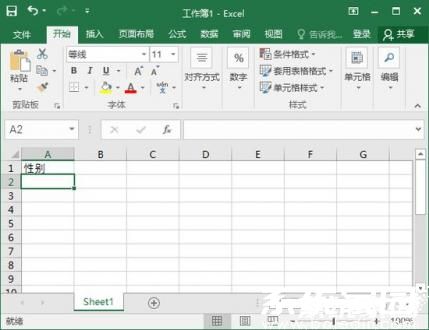
2、定位至顶部导航栏的数据选项卡,在数据工具组中找到数据验证功能模块(部分版本显示为数据有效性),连续单击两次进入深度设置界面
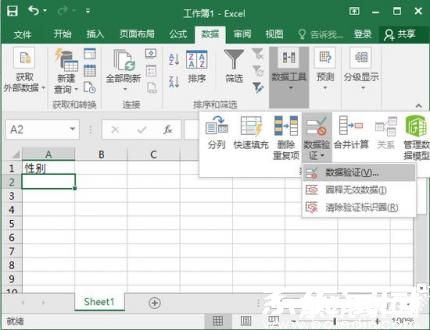
3、在弹出的配置窗口中,默认显示设置面板,此时需重点调整验证条件参数。建议同时开启输入提示与错误警告功能,以完善数据校验机制

4、在验证条件下拉列表中选定序列类型,勾选提供下拉箭头选项确保可视化操作,同时建议启用忽略空白功能以增加数据灵活性

5、在来源输入框键入预设选项时,需注意使用半角逗号分隔不同条目。例如输入"技术部,市场部,财务部"可创建部门选择菜单,建议提前规划常用选项组合

6、完成单个单元格设置后,使用填充柄快速复制格式。选中设置完成的单元格,当光标变为黑色十字时向下拖动即可批量应用,此方法适用于列向扩展
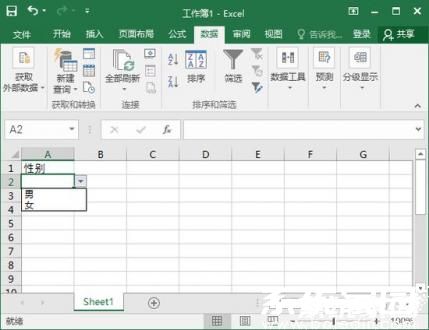
7、对于跨区域应用,可使用快捷键组合Ctrl+C/V进行格式复制。选择性粘贴时勾选验证选项,可实现非连续区域的功能部署
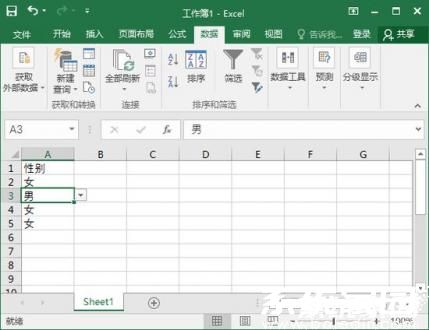
8、最终效果测试时,单击任意设置单元格将出现下拉箭头,点击即可显示预设选项。若需修改选项内容,可返回数据验证设置界面更新序列源
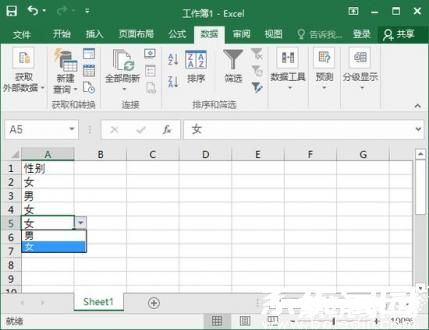
功能扩展应用技巧
1、动态菜单创建:通过定义名称引用数据区域,当源数据表内容更新时,关联的下拉菜单会自动同步最新选项
2、多级联动设置:利用INDIRECT函数可实现省市区三级联动效果,确保数据选择的逻辑关联性
3、可视化优化:通过条件格式设置,可使不同选项显示特定背景色,提升表格可读性
4、错误处理机制:在数据验证的错误警告选项卡中,可自定义输入非法数据时的提示信息
掌握这些进阶技巧后,用户可根据实际需求构建复杂的数据录入系统。建议定期维护选项列表,删除无效数据并补充新内容,同时做好表格保护设置防止误修改。通过合理运用下拉菜单功能,可显著提升数据采集效率和准确性。
- 上一篇:Word格式刷连续使用技巧详解
- 下一篇:电脑游戏卡顿四大解决方法详解












